重新安装Win7声卡驱动的步骤和恢复Win7声卡驱动的方法
来源:纯净之家
时间:2024-03-10 16:54:27 326浏览 收藏
大家好,今天本人给大家带来文章《重新安装Win7声卡驱动的步骤和恢复Win7声卡驱动的方法》,文中内容主要涉及到,如果你对文章方面的知识点感兴趣,那就请各位朋友继续看下去吧~希望能真正帮到你们,谢谢!
我们的电脑想要正常的发出声音,那么就需要安装声卡驱动才可以,有些使用win7系统的用户不经意间卸载了声卡驱动,导致没有声音,想要将其恢复但不知道怎么操作,我们可以通过第三方软件或者是官网下载来重新安装驱动程序,针对这个问题,今天的win7教程就来为广大用户们进行解答,一起来看看详细的操作步骤吧。
win7声卡驱动被卸载恢复方法介绍:
一、通过第三方软件安装
1、网上搜索 “驱动精灵【点击下载】”或“鲁大师【点击下载】”等常用的电脑软件,下载安装。
2、点开软件,检测电脑,软件自动识别电脑需要更新或安装的驱动,点击“安装”即可。
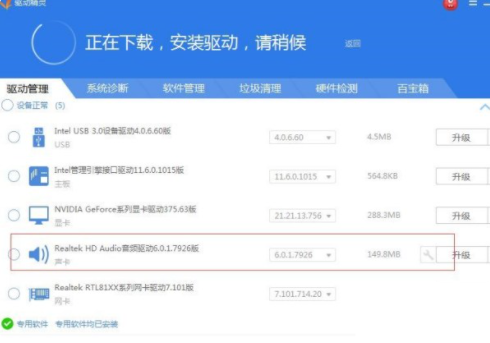
二、官网下载驱动安装
1、不管是笔记本还是台式机主板,厂商官网都会提供驱动,确定电脑型号,登录官网,下载相应的声卡驱动。
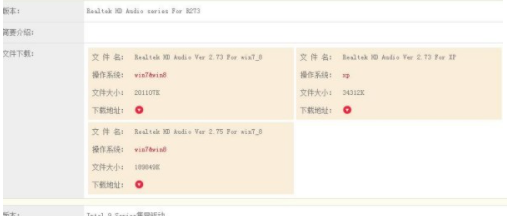
2、下载后的驱动,需要解压,解压后,打开文件夹,找到文件setup图标,点击这个就可以自动安装。
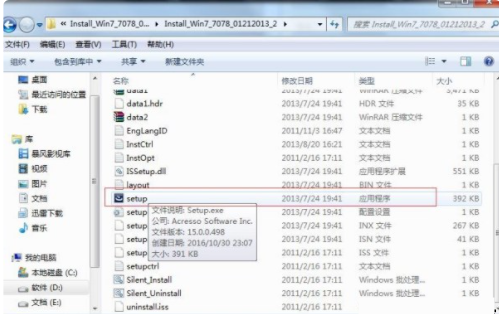
终于介绍完啦!小伙伴们,这篇关于《重新安装Win7声卡驱动的步骤和恢复Win7声卡驱动的方法》的介绍应该让你收获多多了吧!欢迎大家收藏或分享给更多需要学习的朋友吧~golang学习网公众号也会发布文章相关知识,快来关注吧!
声明:本文转载于:纯净之家 如有侵犯,请联系study_golang@163.com删除
相关阅读
更多>
-
501 收藏
-
501 收藏
-
501 收藏
-
501 收藏
-
501 收藏
最新阅读
更多>
-
358 收藏
-
333 收藏
-
270 收藏
-
303 收藏
-
224 收藏
-
239 收藏
-
403 收藏
-
278 收藏
-
321 收藏
-
441 收藏
-
127 收藏
-
243 收藏
课程推荐
更多>
-

- 前端进阶之JavaScript设计模式
- 设计模式是开发人员在软件开发过程中面临一般问题时的解决方案,代表了最佳的实践。本课程的主打内容包括JS常见设计模式以及具体应用场景,打造一站式知识长龙服务,适合有JS基础的同学学习。
- 立即学习 543次学习
-

- GO语言核心编程课程
- 本课程采用真实案例,全面具体可落地,从理论到实践,一步一步将GO核心编程技术、编程思想、底层实现融会贯通,使学习者贴近时代脉搏,做IT互联网时代的弄潮儿。
- 立即学习 516次学习
-

- 简单聊聊mysql8与网络通信
- 如有问题加微信:Le-studyg;在课程中,我们将首先介绍MySQL8的新特性,包括性能优化、安全增强、新数据类型等,帮助学生快速熟悉MySQL8的最新功能。接着,我们将深入解析MySQL的网络通信机制,包括协议、连接管理、数据传输等,让
- 立即学习 500次学习
-

- JavaScript正则表达式基础与实战
- 在任何一门编程语言中,正则表达式,都是一项重要的知识,它提供了高效的字符串匹配与捕获机制,可以极大的简化程序设计。
- 立即学习 487次学习
-

- 从零制作响应式网站—Grid布局
- 本系列教程将展示从零制作一个假想的网络科技公司官网,分为导航,轮播,关于我们,成功案例,服务流程,团队介绍,数据部分,公司动态,底部信息等内容区块。网站整体采用CSSGrid布局,支持响应式,有流畅过渡和展现动画。
- 立即学习 485次学习
